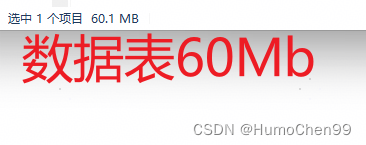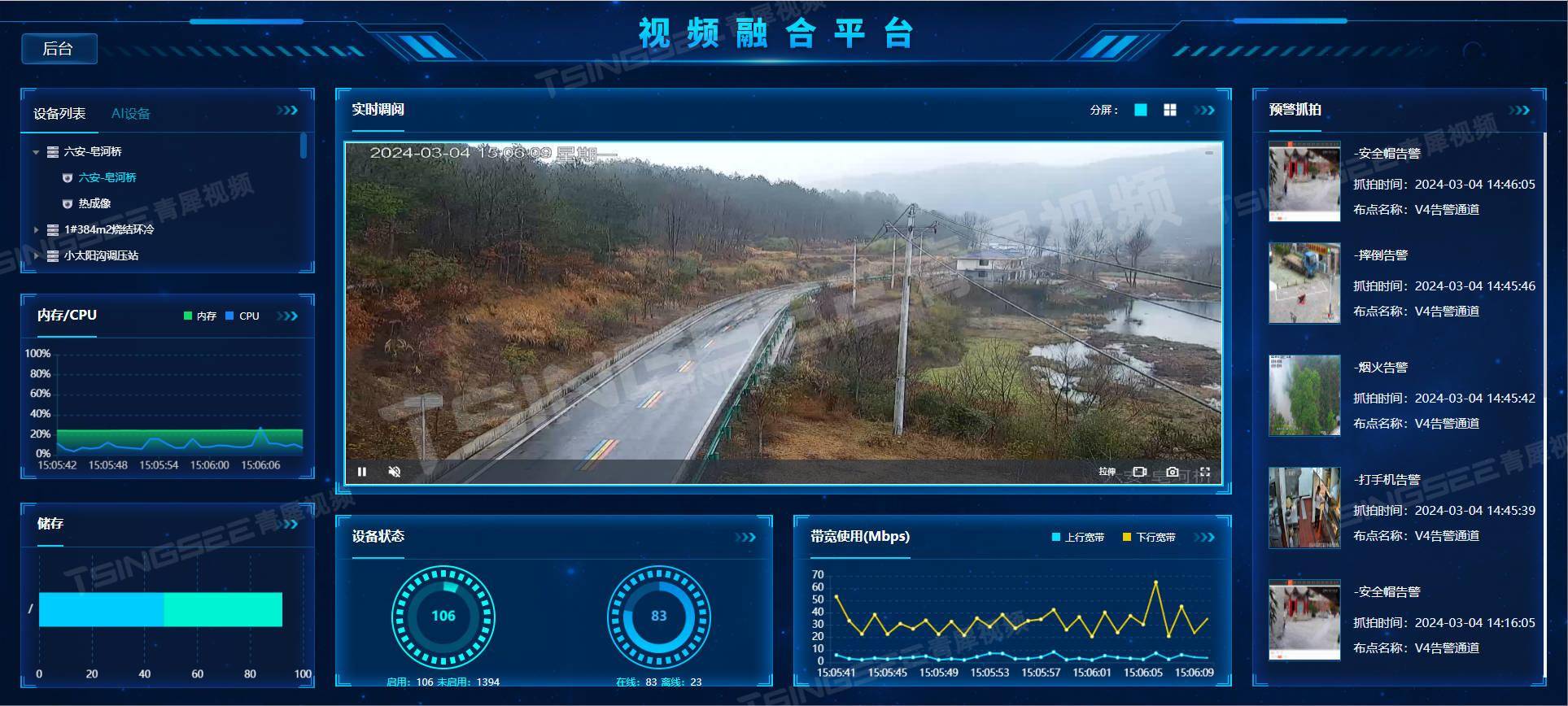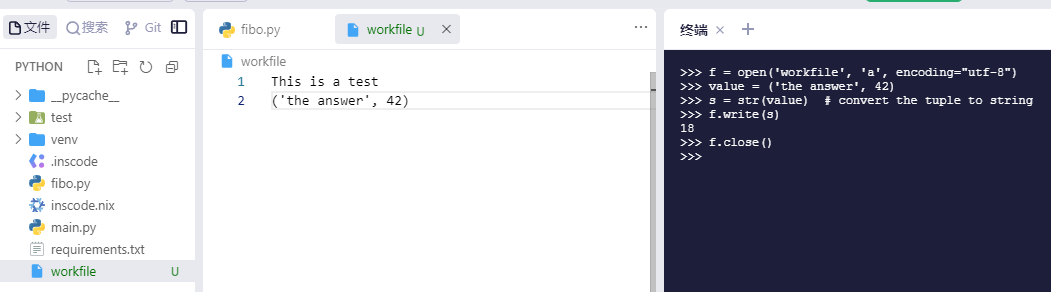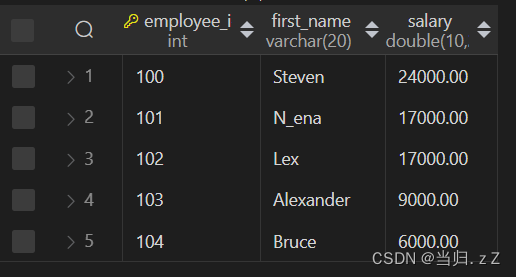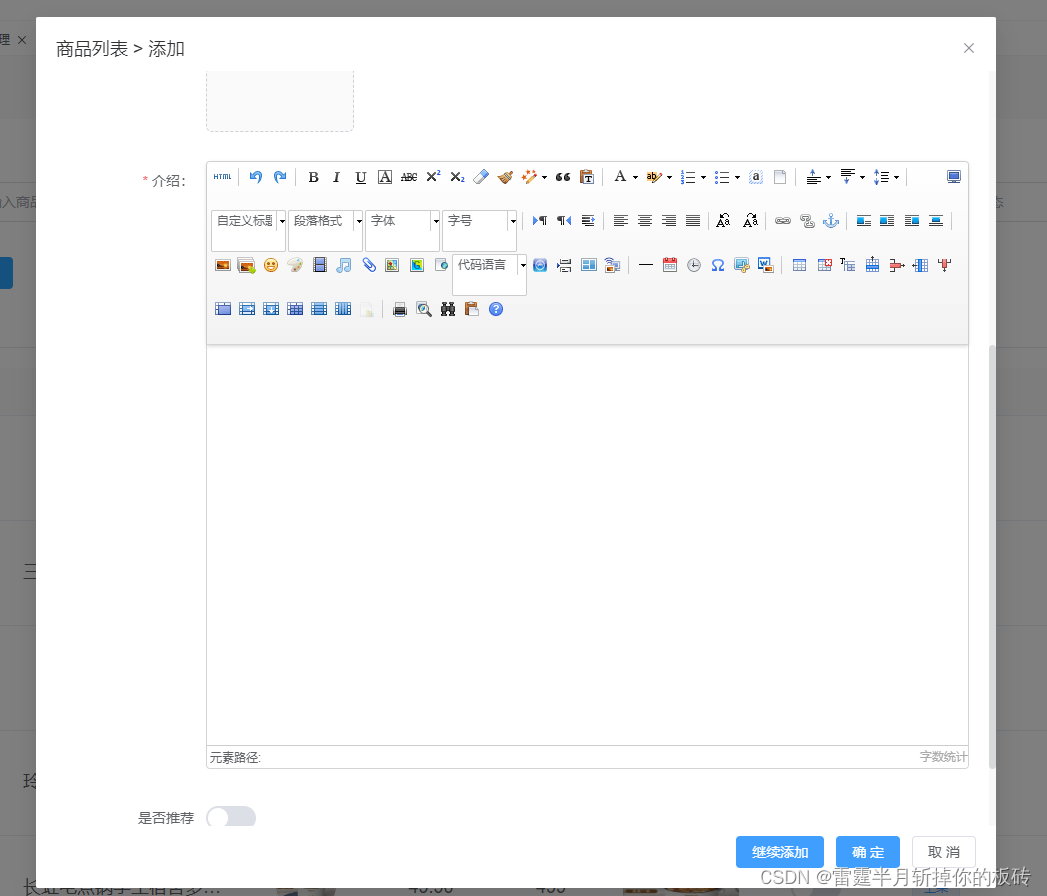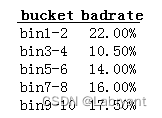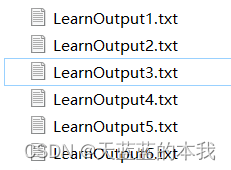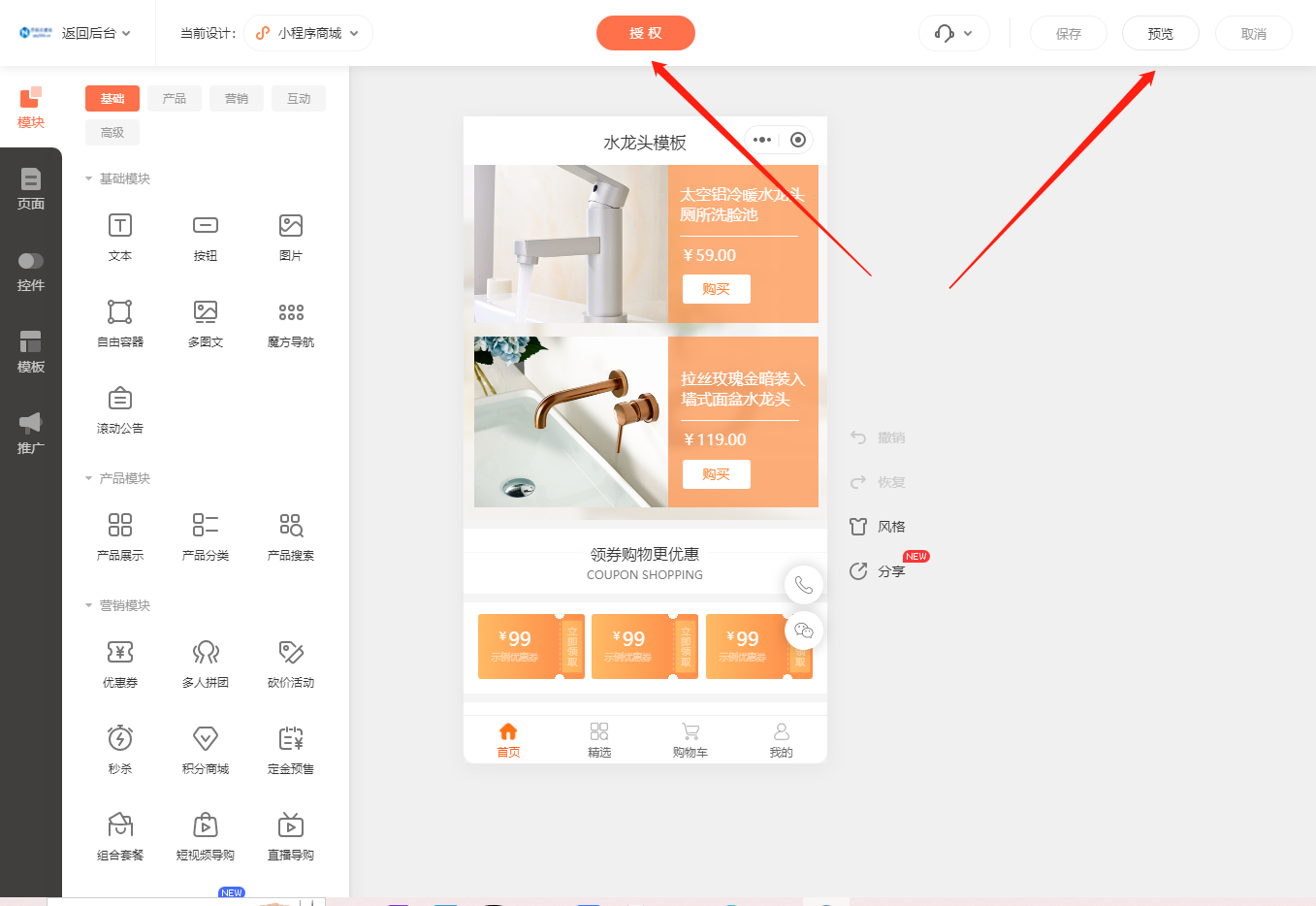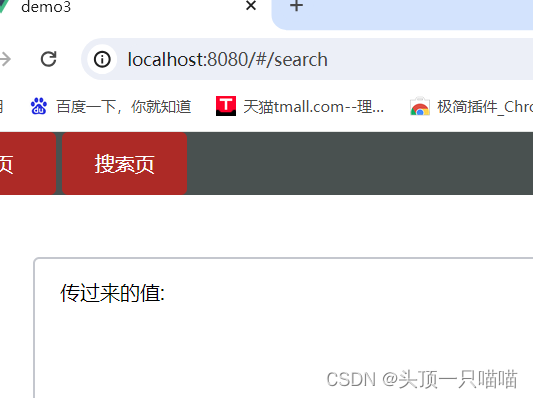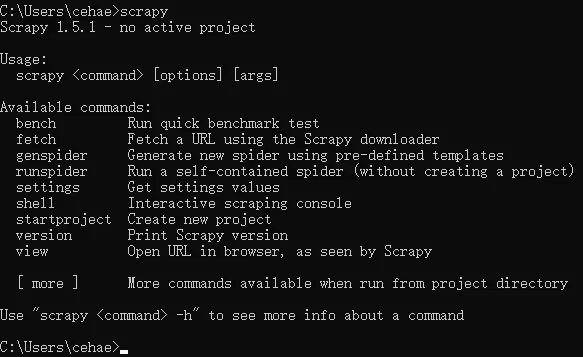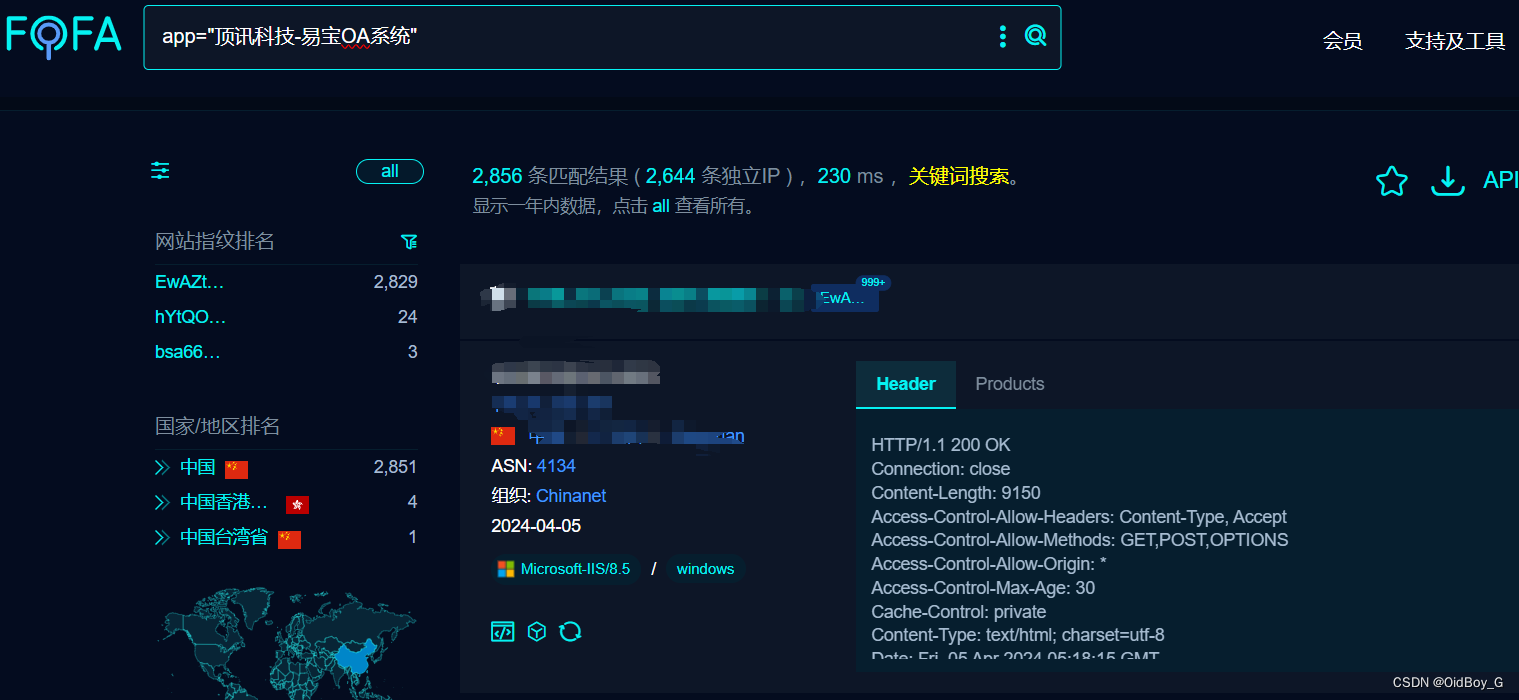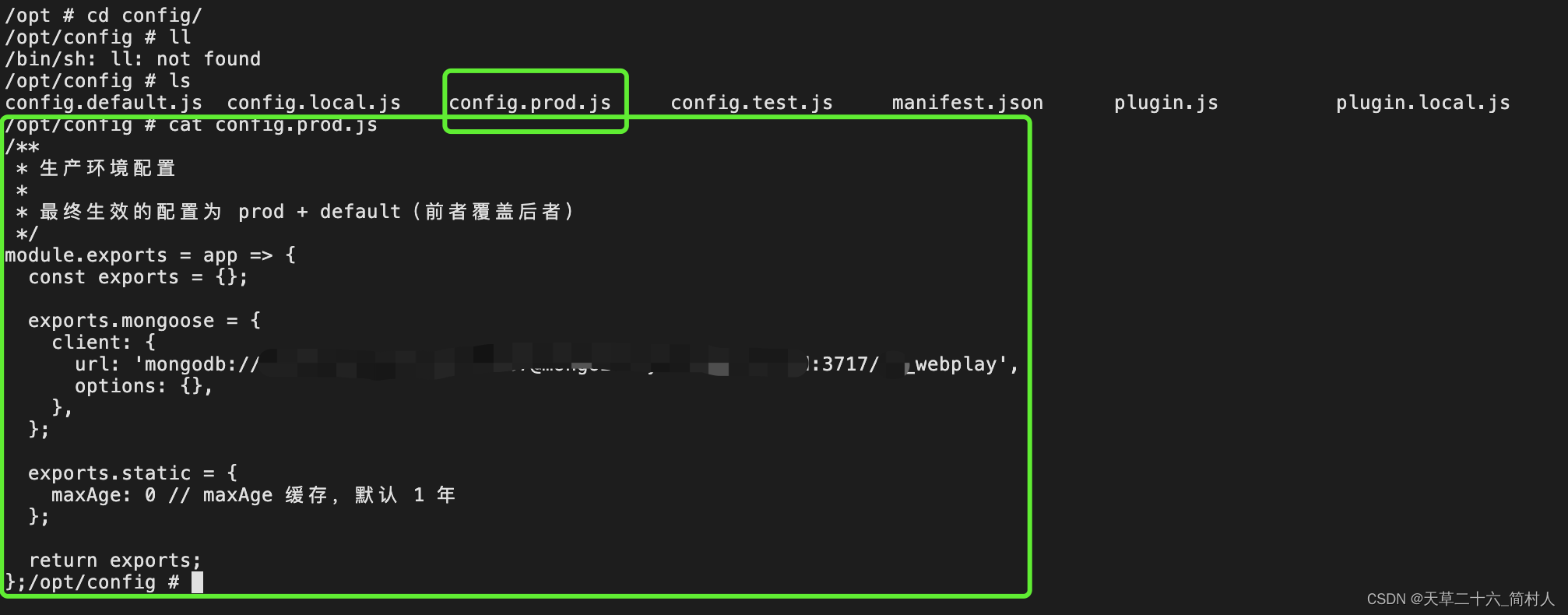先从官网下载程序:下载地址
打开上述链接后,点击下载按钮。

就会跳出下面这个界面,如果你的电脑是64位的请选择下图中这两个程序。

下载完成后,在电脑磁盘中找到这两个文件,注意安装的顺序,先安装 SQLEXPR,再安装 SQLManagementStudio。

第一步:安装 SQLEXPR
双击运行程序,等待跳出下面这个页面。
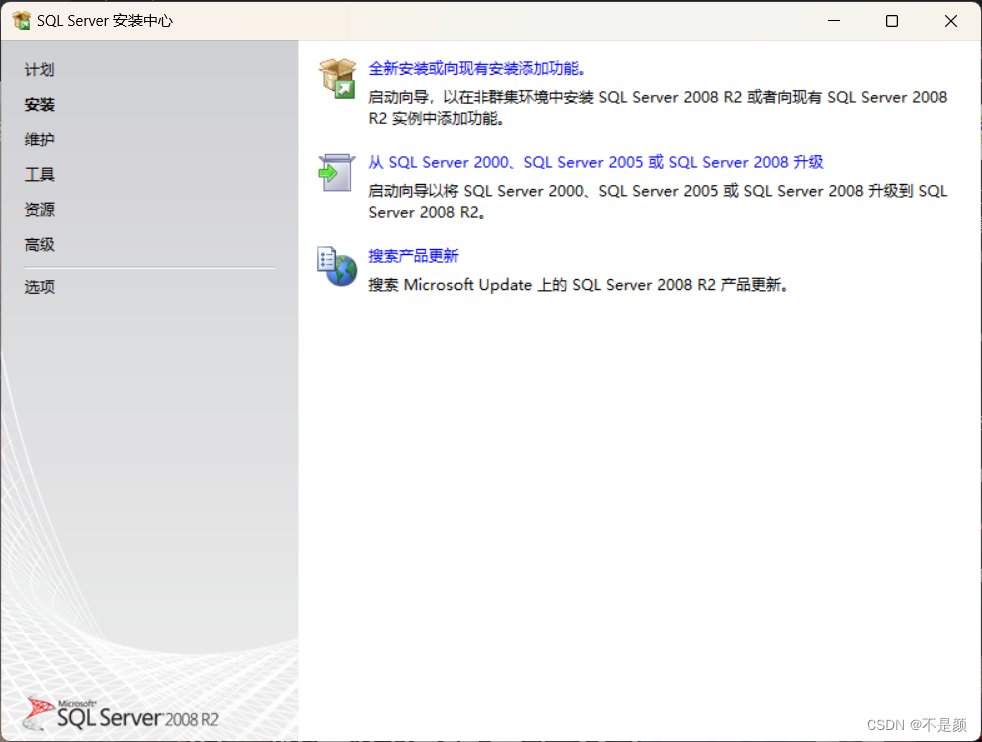
选择全新安装。
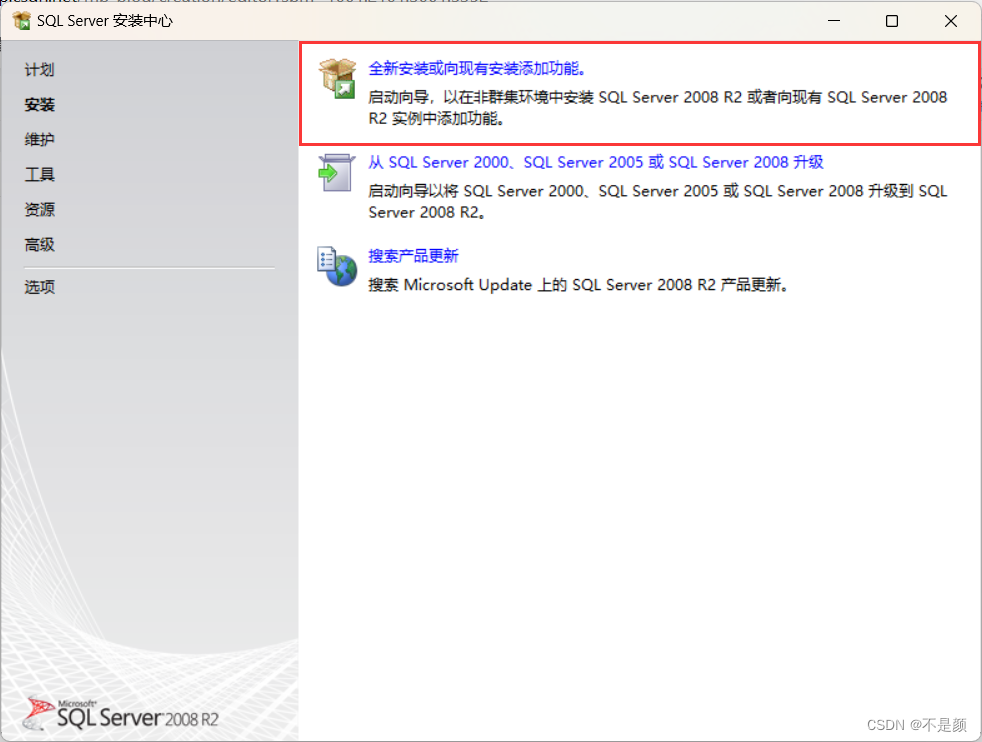
勾选我接受许可条款,然后下一步。
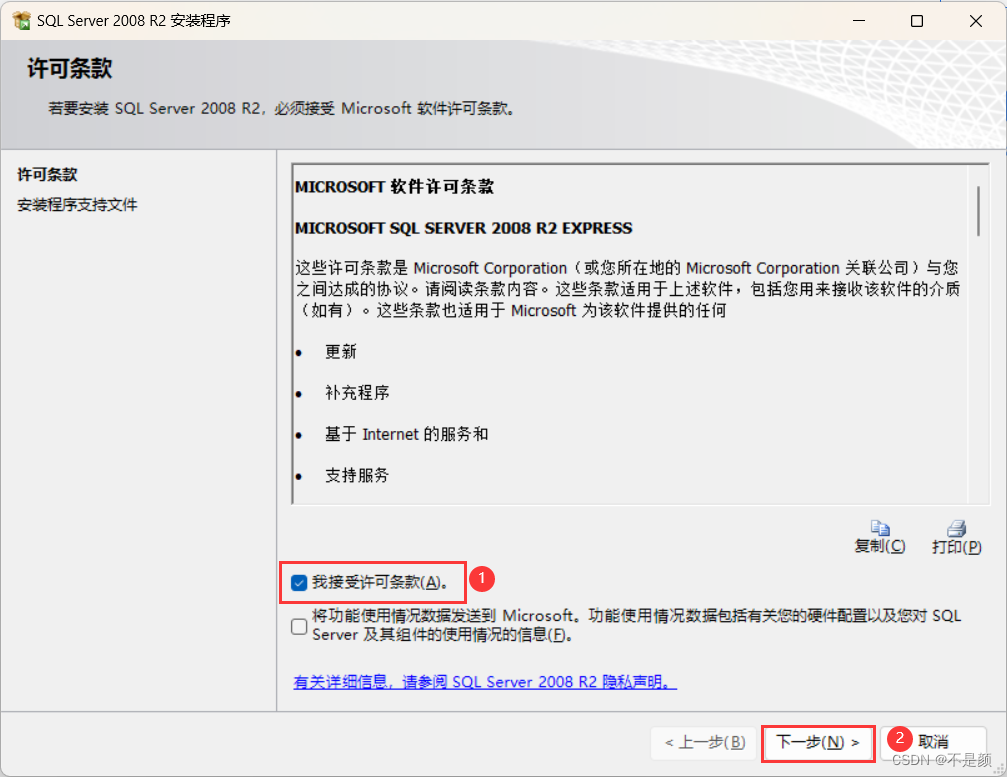
勾选需要的功能,默认是全部勾选上了,安装目录也可以自行选择,我这是默认的,完成后,下一步。

在实配配置中选择默认实例,下一步。
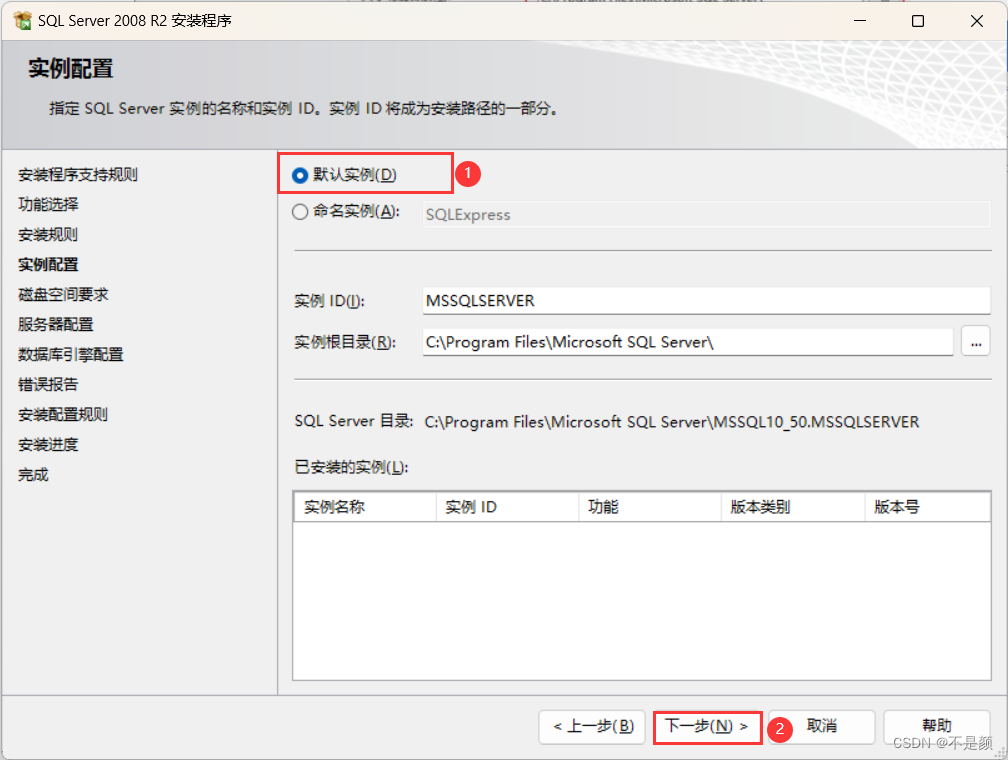
默认,进行下一步。

数据库引擎配置中,身份验证模式可以任选其一,我选的是混合模式,然后这个系统管理员的账号默认是 sa,密码自行设置,指定管理员为默认,然后下一步即可。

下一步。
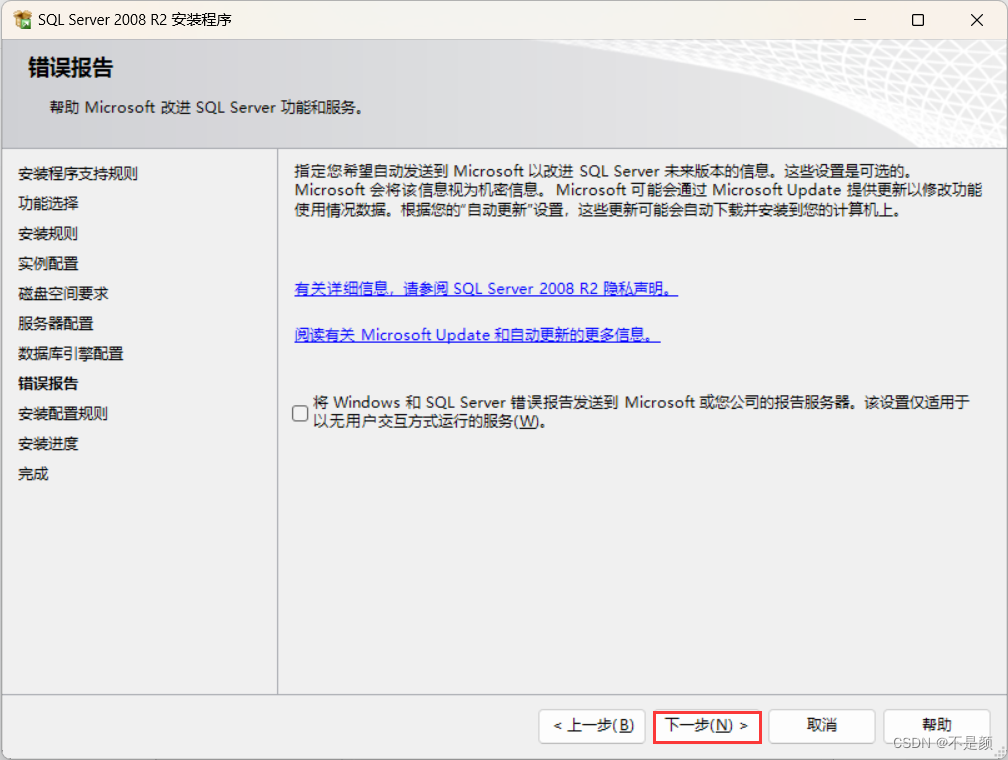
等待安装完成,出现下面这个页面即SQLEXPR安装成功,关闭页面即可。
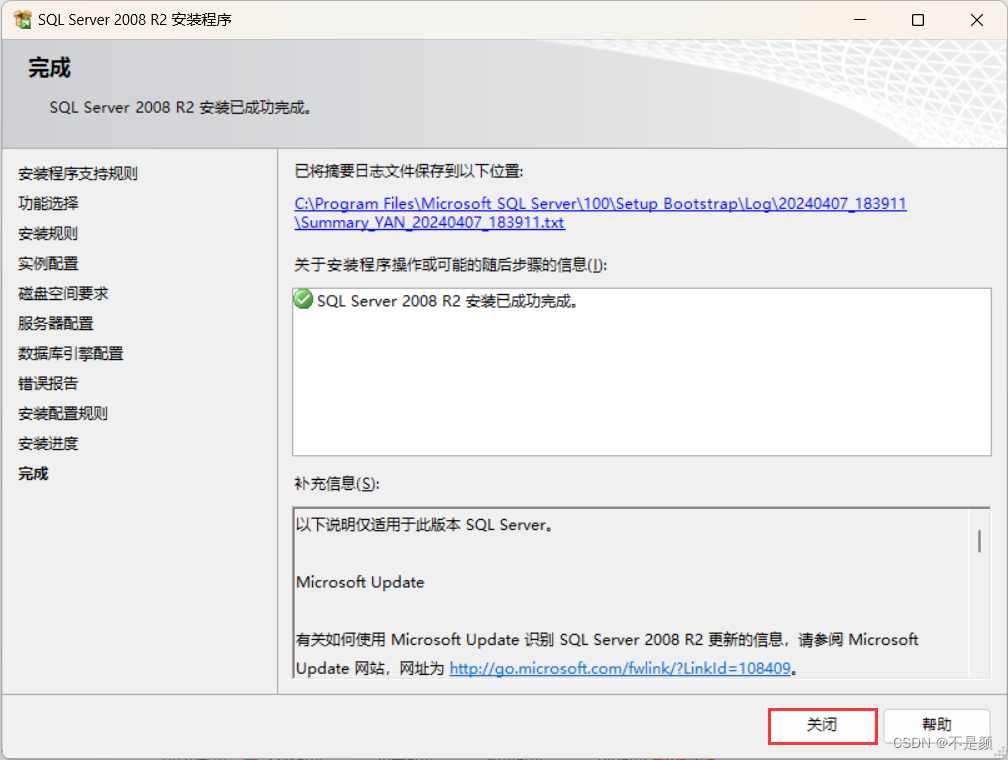
第二步:安装 SQLManagementStudio
双击运行程序后,会出现一个和刚刚差不多的页面,点击全新安装即可。

等待(我等了好久),选择全新安装,下一步即可。

勾选我接受许可条款,后点击下一步。

默认,然后下一步。

下一步。

等待一下,出现下面这个界面即安装成功,点击关闭即可。

打开SQL Sever 2008
让我们来打开程序,首先在所有应用中找到 SQL Server ManagementStudio,双击打开即可。
为了方便,你可以将它固定在菜单栏或者创建一个快捷方式到桌面(右键它,打开文件位置,复制后粘贴到桌面)。

打开后,选择身份验证方式(SQL Sever身份验证的用户名默认是sa密码是自己设置的),然后连接就可以了。
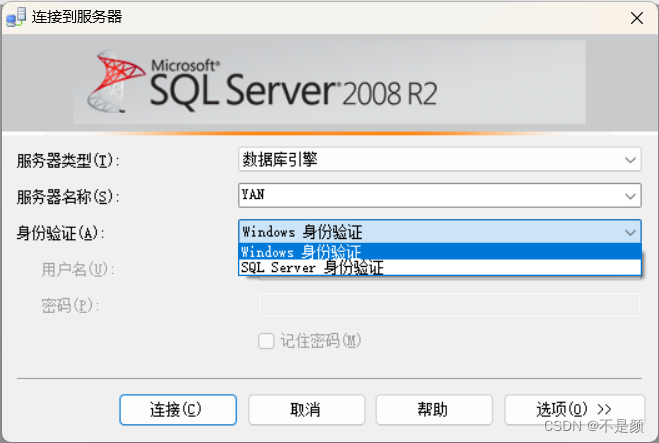
教程结束。
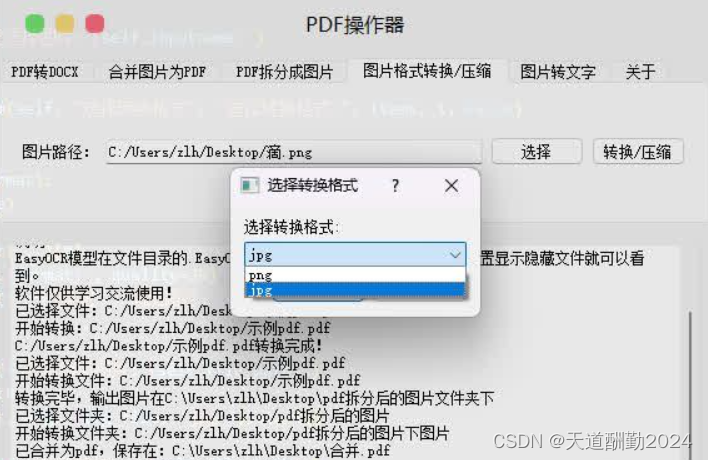
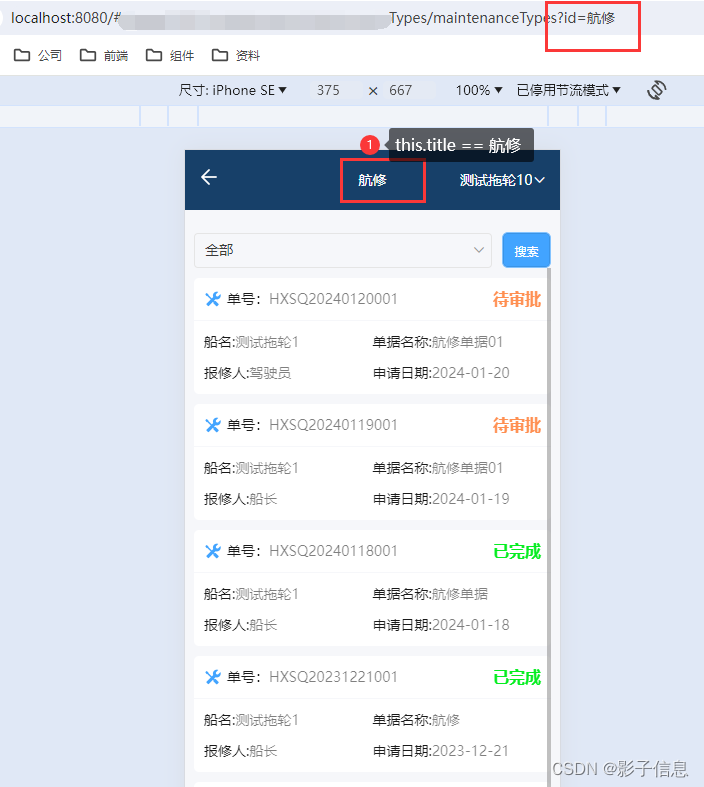
![[图像处理] MFC载入图片并绘制ROI矩形](https://img-blog.csdnimg.cn/direct/c7c34f185b1642e8a1cb3b56e1113893.png)